O que é
As informações apresentadas no relatório Demonstrativo Financeiro são organizadas pelo apontamento das entradas e saídas para os Planos de Contas.
Existem casos onde apresenta a mensagem de “Não Informado Plano de Conta” no relatório, neste conhecimento terá o passo a passo de como realizar o rateio para que todos os valores estejam organizados nos Planos de Contas.
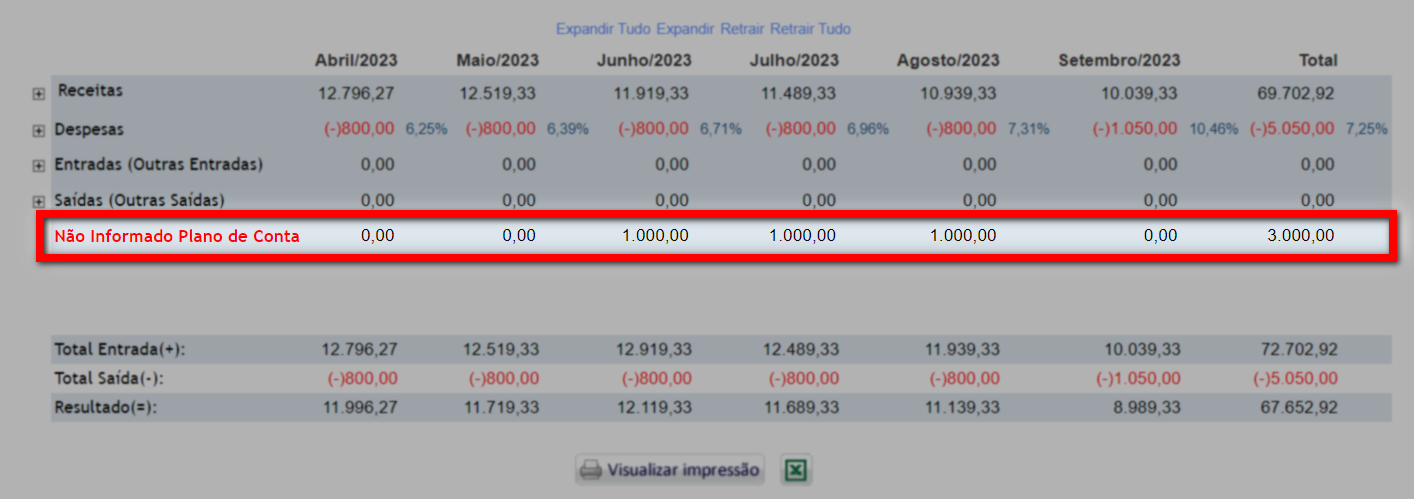
Permissão necessária
É necessário ter as permissões: “9.14 – Visualizar relatórios” e “9.04 – Manipular dados de plano de contas” habilitadas no perfil de acesso do módulo ADM.
Como fazer
Pelo recurso Rateio Integração
1ª opção: no caso das vendas de planos e produtos, realizado no módulo ADM, o apontamento é feito através do Rateio Integração.
1. No campo de busca do sistema pesquise por “Rateio integração“;

2. Procure a categoria do produto ou o produto, ou ainda a modalidade que não tem o Plano de Contas informado e realize a configuração conforme o exemplo abaixo;
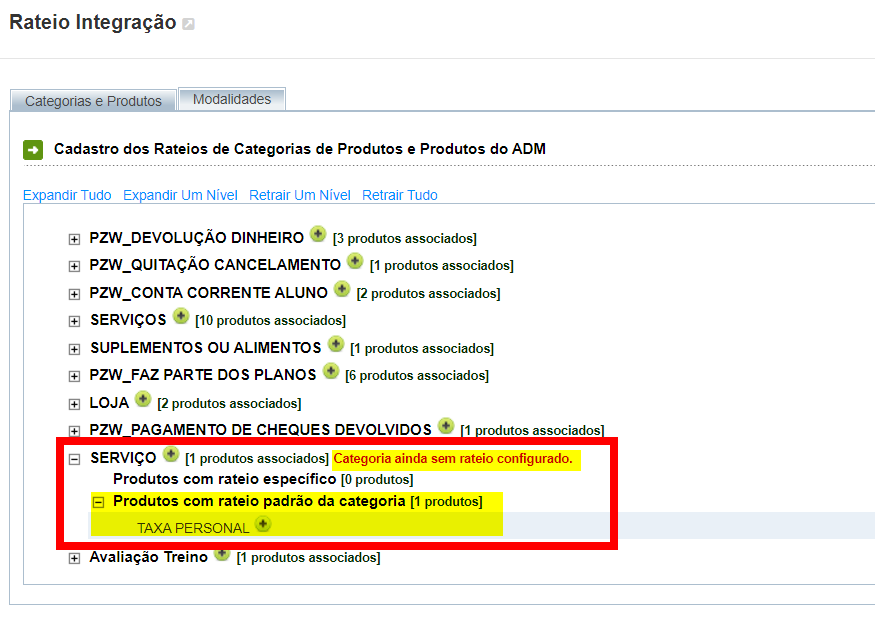
3. Para adicionar o Plano de Contas, clique no ícone ![]() na frente do produto ou categoria ou modalidade;
na frente do produto ou categoria ou modalidade;
4. O sistema abrirá um pop-up onde deverá selecionar a opção “Plano de Contas“, a empresa a qual você está configurando, o Plano de Contas para essa categoria/produto/modalidade, quantos por cento do valor vai para esse Plano de Contas (recomendo colocar sempre 100,00 que equivale a 100%);
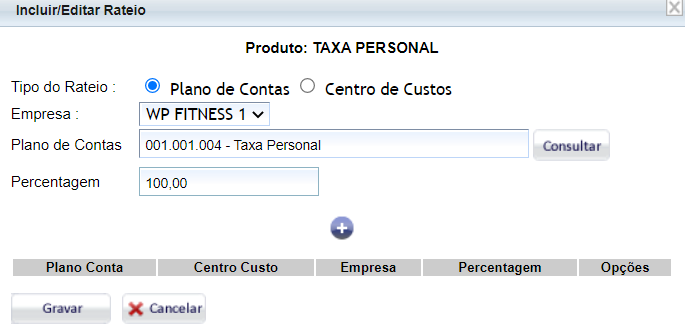
5. Clique no ícone ![]() para adicionar e depois clique em “Gravar“;
para adicionar e depois clique em “Gravar“;
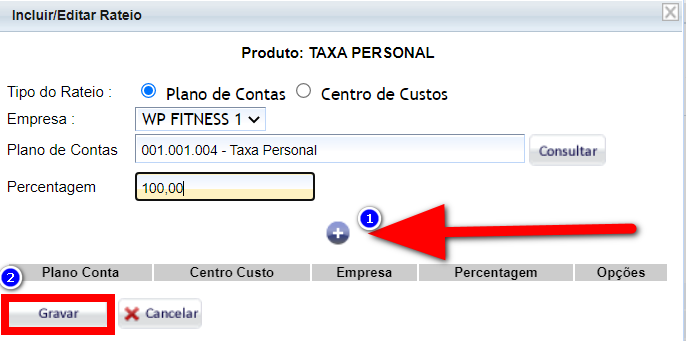
Rateando o valor pelo cadastro da conta no Financeiro
2ª opção: Para as contas lançadas diretamente no módulo Financeiro, você precisa editar a conta e informar o Plano de Contas.
1. No próprio relatório Demonstrativo Financeiro, clique sobre o valor que está como “Não Informado Plano de Conta“;
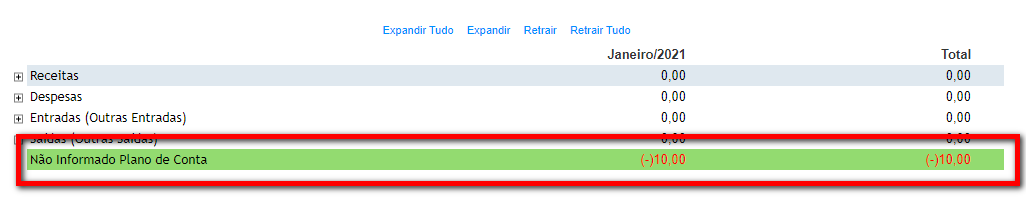
2. O sistema apresentará um pop-up com as contas que não tem o plano de contas informado. Para editar a conta, basta clicar sobre a mesma;
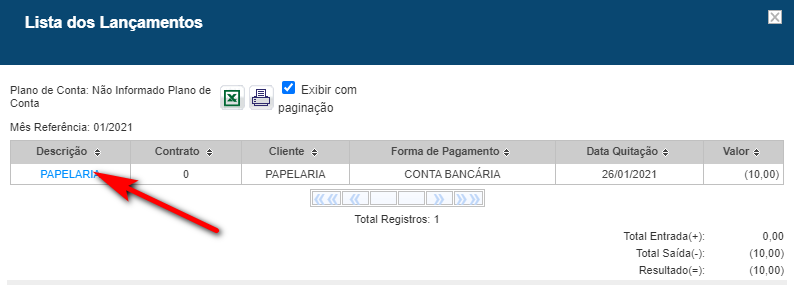
3. O sistema apresentará um novo pop-up com as informações da conta. Basta preencher com o Plano de Contas e clicar em “Gravar“;
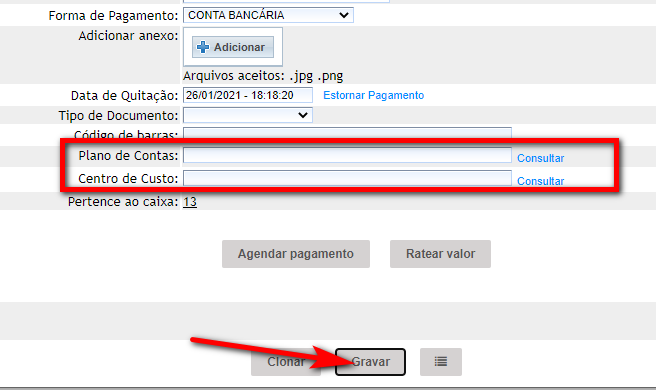
4. Feito isso, você já pode consultar o relatório Demonstrativo Financeiro novamente que as informações serão apresentadas corretamente.
Observação: se a conta que você está editando possuir agendamentos, o sistema apresentará uma mensagem perguntando se você deseja replicar as alterações para os próximos agendamentos.
Saiba mais
Para saber como cadastrar uma Conta a Receber, clique aqui.
Para saber como cadastrar uma Conta a Pagar, clique aqui.
Para saber como categorizar receitas e despesas no financeiro (Rateio Integração), clique aqui.
Para saber como fazer agendamento de despesa/conta (Contas a Pagar e Contas a Receber) no financeiro, clique aqui.
Para saber como restringir lançamento de contas a pagar/receber que não possuem o plano de contas informado, clique aqui.